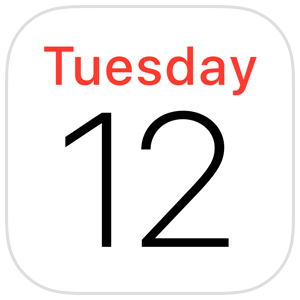
僕は基本的にiOSデフォルトアプリを使っている。
メールやSafari、カレンダーもデフォルトアプリだ(マップやカメラはサードパーティ制を使ってるけど…)。
Googleカレンダーや、その他サードパーティ製の優秀なアプリも色々あるけど、iOSプリインストールの標準カレンダーアプリも意外と(?)使える。
僕が便利に使っている、3つのテクニックをご紹介しよう。
① メールから予定追加
iOS標準メールアプリに日時を記載されたメールが送られてきた場合、ワンタッチで標準カレンダーに登録できる。
メールを開き、日時をクリック。
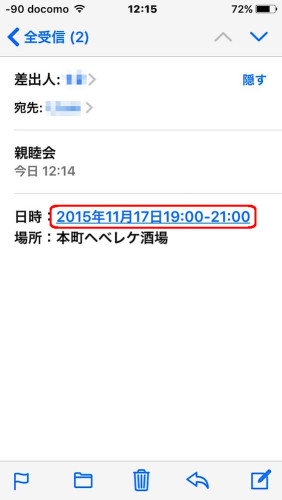
表示された[イベントを作成]を選択。
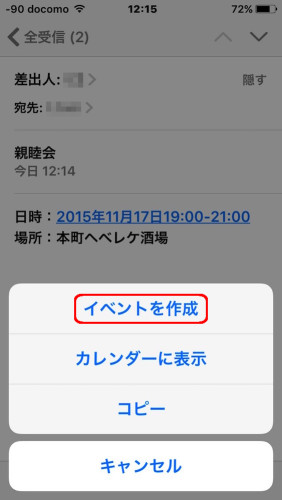
カレンダーに日時が自動的に入力された。
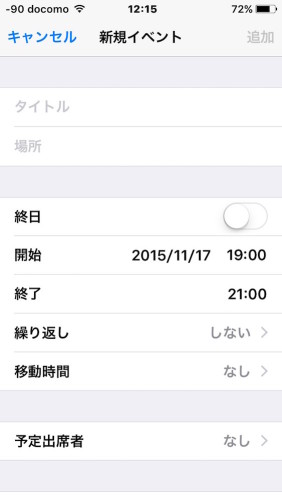
後は[タイトル]と[場所]を入力するだけだ。
これで日時を記載し間違えて、たいへんなことになる、なんてこともなくなるぞ!
② 予定をドラッグ&ドロップで移動
一度決まった予定の日程や開始時間が変更になる、ということは少なくない。
そんな時もドラッグ&ドロップで簡単に変更できる。
標準カレンダーを週表示にし、ディスプレイを横向きにする。
移動したい予定を長押しすると色が変化するので、そのまま移動したい場所にドラッグ&ドロップ。
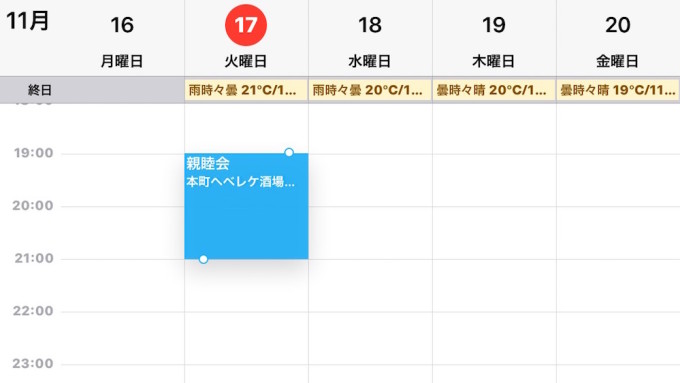
変更された。
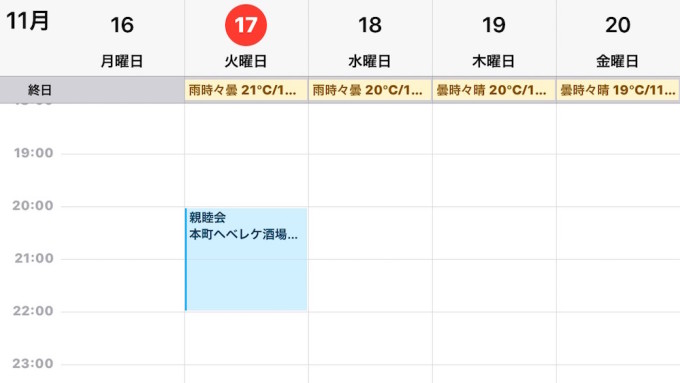
もちろん日にちの変更も可能だし、枠を調整することで開始・終了時間の変更もできる。
編集し直す手間がないので、とても便利だ。
③ 出発時刻の通知
場所の住所を記載しておけば、移動時間を予定開始時間から逆算して教えてくれる。
予定の編集から[移動時間]をクリック。
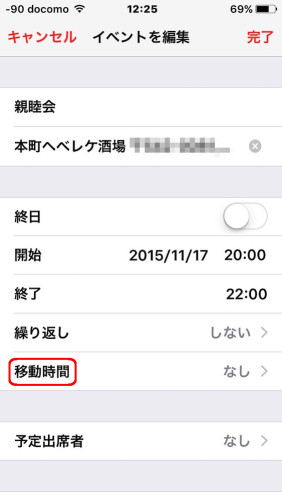
[移動時間]をオンにし、[出発地]を設定する。
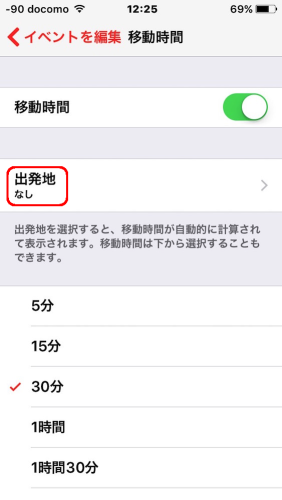
[位置情報サービス]をオンにしておくと、現在地から設定することも可能。
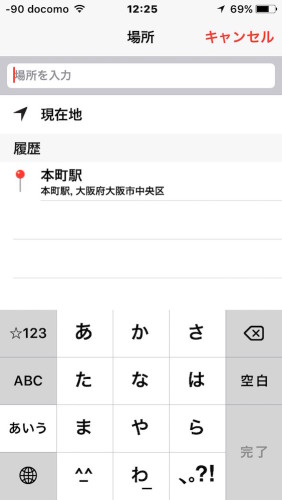
[車]か[徒歩]か、移動手段を選択する。
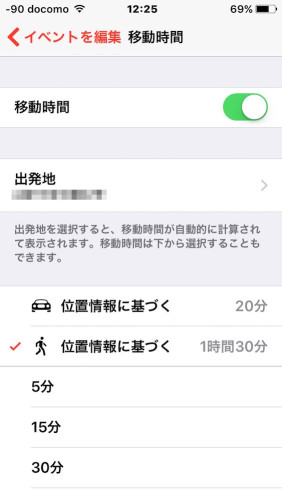
設定できた。
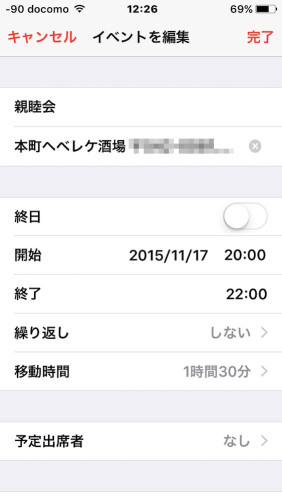
[通知]を設定しておけば、出かける時間にアラームで知らせてくれる。
ただし、現時点では公共交通機関での移動は設定できないので注意が必要だ。
[徒歩]で設定した場合、どんな遠くても歩いて移動する時間しか表示されない。
これは標準カレンダーと連動しているiOS標準マップに、日本の公共交通機関データが反映されていないためだ。
せっかくの便利なサービスなのに、充分その機能が発揮できていないのは、非常に残念…
早く日本の公共交通機関も利用できるようになればイイのにね…
まとめ
iOS標準カレンダーアプリも機能が増えてとても便利になった。
特にApple製品であれば、iCloudですべての端末に同期され、すぐに反映されるところが良い。
iPhoneやiPad、MacなどのAppleユーザーであれば、これを使わない手はないんじゃないかな…


